Настройка и использование аксессуаров Bluetooth на iPhone
Подключение по Bluetooth позволяет использовать сторонние устройства, такие как беспроводные клавиатуры, наушники, динамики, автомобильные комплекты, игровые контроллеры и многое другое с iPhone.
Примечание. iPhone должен находиться на расстоянии не более 10 метров от устройства Bluetooth.
Создание пары с наушниками, автомобильным комплектом, игровым контроллером или другим устройством Bluetooth
Следуйте инструкции, прилагаемой к устройству, чтобы перевести устройство в режим обнаружения.
Примечание. Чтобы создать пару с AirPods, см. инструкции для Вашей модели в разделе «Объединение в пару и подключение» Руководства пользователя AirPods.
На iPhone откройте «Настройки» > «Bluetooth», включите Bluetooth, затем коснитесь имени устройства.
Примечание. С функцией Siri Eyes Free (поддерживается в некоторых автомобилях) можно с помощью голосовых команд управлять функциями iPhone, не смотря на него и не касаясь его. Для создания пары между iPhone и Вашим автомобилем используйте Bluetooth (при необходимости следуйте инструкциям, приведенным в руководстве пользователя Вашего автомобиля). Чтобы включить Siri, нажмите и удерживайте кнопку голосовых команд на руле, пока не прозвучит сигнал Siri. Затем произнесите запрос.
Для создания пары между iPhone и Вашим автомобилем используйте Bluetooth (при необходимости следуйте инструкциям, приведенным в руководстве пользователя Вашего автомобиля). Чтобы включить Siri, нажмите и удерживайте кнопку голосовых команд на руле, пока не прозвучит сигнал Siri. Затем произнесите запрос.
Настройка беспроводного игрового контроллера
После создания пары с совместимым игровым контроллером Вы можете настроить его для поддерживаемых игр из Apple Arcade и App Store.
Откройте «Настройки» > «Основные» > «Игровой контроллер».
Коснитесь кнопок, которые требуется изменить.
Для настройки их для определенного приложения коснитесь кнопки добавления приложения.
Примечание. Доступность Apple Arcade зависит от страны или региона.
Воспроизведение аудио с iPhone на аудиоустройстве Bluetooth
На iPhone откройте приложение для прослушивания аудио (например приложение «Музыка»), затем выберите то, что хотите включить.

Коснитесь , затем выберите устройство Bluetooth.
Во время воспроизведения аудио можно изменить место воспроизведения на экране блокировки или в Пункте управления.
Бегунок воспроизведения отображается на iPhone, если устройство больше не находится в зоне действия Bluetooth.
Для получения информации о защите слуха от громкого звука при прослушивании через наушники с iPhone см. раздел Использование функций уровня звукового воздействия наушников на iPhone.
ПРЕДУПРЕЖДЕНИЕ. Важную информацию о предупреждении потери слуха и предупреждении потери внимания, которая может привести к созданию опасной ситуации, см. в разделе Важная информация по технике безопасности для iPhone.
Обход устройства Bluetooth для вызовов
Чтобы использовать приемник или динамик iPhone для телефонных вызовов, выполните любое из описанных ниже действий.
Ответьте на вызов, коснувшись экрана iPhone.

Во время разговора коснитесь «Звук» и выберите «iPhone» или «Громкая связь».
Выключите устройство Bluetooth, разорвите пару с ним или переместите его за пределы зоны действия.
Откройте «Настройки» , коснитесь «Bluetooth» и выключите функцию «Bluetooth».
Разрыв пары c устройством Bluetooth
Откройте «Настройки» > «Bluetooth», коснитесь информационной кнопки рядом с именем устройства, затем выберите «Забыть это устройство».
Если список устройств не отображается, убедитесь, что Bluetooth включен.
При касании кнопки «Забыть это устройство» для наушников AirPods они автоматически удаляются с других устройств, на которых выполнен вход с тем же Apple ID.
Отключение от устройств Bluetooth
Чтобы быстро отключиться от всех устройств Bluetooth, не выключая Bluetooth, откройте Пункт управления и коснитесь кнопки .
Подробнее о настройках конфиденциальности Bluetooth на iPhone см.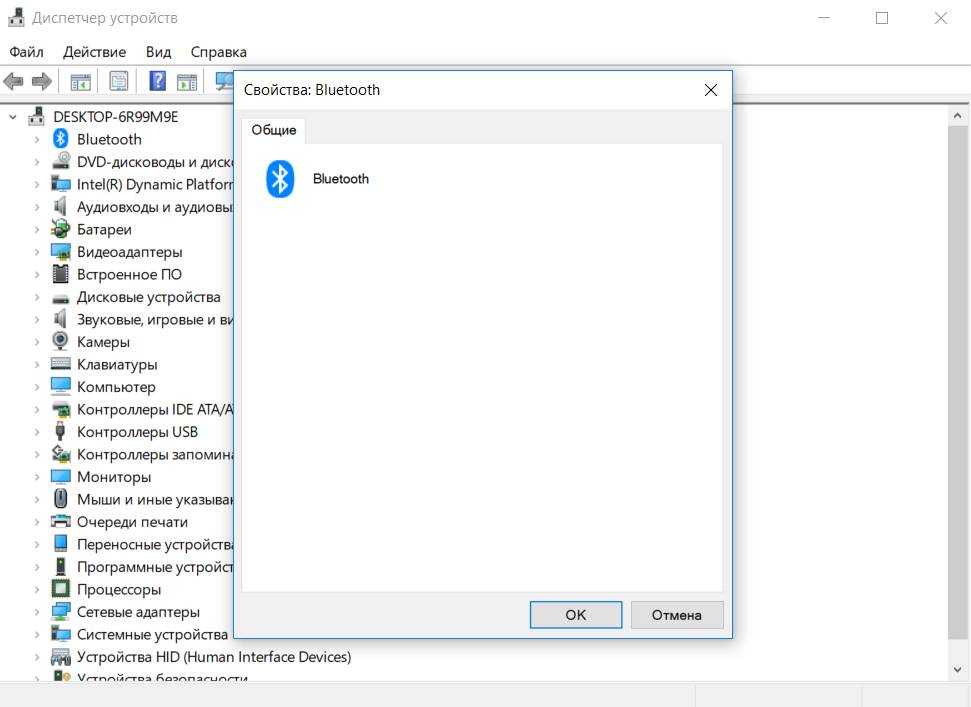 в статье службы поддержки Apple Если приложение запрашивает доступ к Bluetooth Вашего устройства. В случае проблем с подключением к устройству Bluetooth обратитесь к статье службы поддержки Apple Если не удается подключить аксессуар Bluetooth к iPhone, iPad или iPod touch.
в статье службы поддержки Apple Если приложение запрашивает доступ к Bluetooth Вашего устройства. В случае проблем с подключением к устройству Bluetooth обратитесь к статье службы поддержки Apple Если не удается подключить аксессуар Bluetooth к iPhone, iPad или iPod touch.
Примечание. Использование определенных аксессуаров с iPhone может влиять на производительность беспроводной связи. Не все аксессуары iOS или iPadOS полностью совместимы с iPhone. Включение авиарежима может устранить аудиопомехи между iPhone и аксессуаром. Изменение ориентации или местоположения iPhone и подключенного аксессуара может улучшить качество беспроводной связи.
См. такжеПовышение точности измерения звукового воздействия наушников Bluetooth сторонних производителей
Как включить Bluetooth на ноутбуке, компьютере. Где находятся настройки блютуз на виндовс.
Как включить Bluetooth на ноутбуке, компьютере. Где находятся настройки блютуз на виндовс.В этой статье я расскажу как на ноутбуке включить Bluetooth? Это не сложный процесс и в принципе любой пользователь, у которого есть хоть какой-то опыт работы с компьютерами сможет найти в настройках, где включается блютуз и все-таки я решил поделиться советом, а вдруг кому и пригодиться.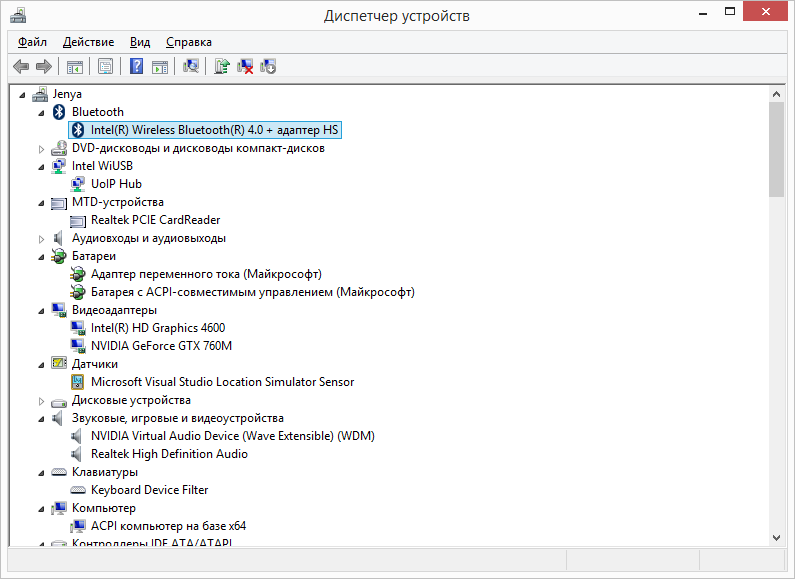 Мой ноутбук работает на операционной системе Windows 8 и блютус уже встроенный, думаю таким способом можно включать блютуз на Виндовс в других версиях.
Мой ноутбук работает на операционной системе Windows 8 и блютус уже встроенный, думаю таким способом можно включать блютуз на Виндовс в других версиях.
Сейчас почти все современные ноутбуки и компьютеры оснащены функцией Bluetooth, а если и не было то можно самому купить адаптер блютус. Я иногда пользуюсь Bluetooth на своем ноутбуке для передачи или приема фотографий и других файлов с телефонов или других устройств. И вот недавно хотел передать фотографию с телефона на ноутбук через bluetooth и как ни странно не мог обнаружить блютус ноутбука. Обычно перезагрузка помогает устранить ошибки и я сразу перезагрузил телефон и ноутбук, но результата, к сожалению не было. Так как я первый раз столкнулся с такой проблемой, то я не сразу смог найти, где на компьютере находятся настройки блютус и ушло не мало времени на поиски. Я не знаю, почему пропал блютуз на ноуте, в настройках не отключал и кроме меня ни кто не пользуется, возможной причиной считаю обновления виндовс, которые недавно и устанавливал.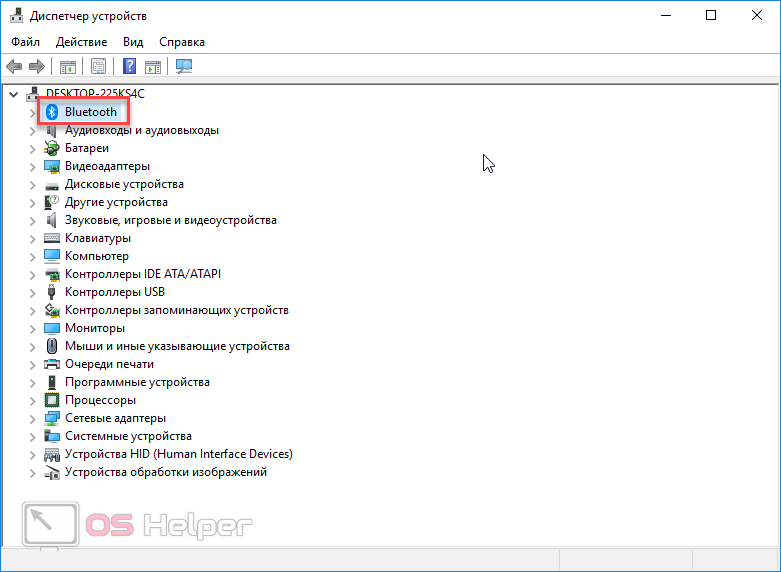
Чтоб включить блютуз на компьютере с виндовс сделайте следующие шаги:
Открываем «Параметры», для этого двигаем указатель мыши в правый нижний угол экрана и видим как сбоку открывается меню где выбираем иконку в виде шестеренки с описанием «Параметры».
Теперь в параметрах выбираем пункт «Компьютер и устройства».
Видим пункт «Bluetooth» и переходим по нему.
Включаем блютус на ноутбуке сдвинув ползунок или установив галочку, после чего начнется поиск доступных устройств блютус. Там же можно удалять ненужные найденные сохраненные устройства. Теперь вы можете найти свой компьютер или ноутбук через Bluetooth, передавать или принимать файлы.
Как видите ничего сложного, надеюсь хоть кому ни будь пригодилась информация, если даже на вашем компьютере блютуз включается немного по другому, то вы зная приблизительный путь сможете сами найти настройки bluetooth.
Не забудьте оставить отзыв и указать модель ноутбука и версию виндовса к которому подошел способ включения.
> Главная сайта
> Компьютерная помощь
> Android помощь
- Надеюсь вы нашли где в настройках Виндовс включить блютуз.
- Мы будем рады, если вы оставите отзывы, полезные советы или дополнение к статье.
- Возможно, именно ваш отзыв поможет решить проблемы с блютусом на компьютере!
- Спасибо за отзывчивость, взаимную помощь и полезные советы!
Смартфоны с самой лучшей камерой 2023. В рейтинге предоставлены телефоны с самой лучшей камерой на сегодняшний день.
Бесплатно телефон по акции.
Навигация сайта.
Оставляя отзывы, Вы помогаете
другим сделать правильный выбор.
ВАШЕ МНЕНИЕ ИМЕЕТ ЗНАЧЕНИЕ!!!
Найти потерянное Bluetooth-устройство в App Store
Описание
Потеряли наушники AirPods, AirTag, наушники, трекер Fitbit или смартфон? Мы можем помочь вам найти ваши потерянные устройства в течение нескольких секунд!!
Это приложение поможет вам найти потерянные наушники AirPods, AirTag, Apple Pencil, iPhone, iPad, Apple Watch, Fitbit, смартфон, планшет, смарт-часы, наушники или другие устройства Bluetooth.
КАК НАЙТИ ПОТЕРЯННЫЕ УСТРОЙСТВА
Bluetooth-радар может обнаруживать все находящиеся поблизости устройства. Найдите и выберите свое потерянное устройство в списке, затем медленно перемещайтесь и продолжайте следить за уровнем сигнала, приблизительным расстоянием и подсказками на экране.
СОВМЕСТИМЫЕ УСТРОЙСТВА
• Устройства Apple, такие как AirPods, AirTag, Apple Pencil, iPhone, iPad, Apple Watch
• Смартфоны, планшеты, смарт-часы
• Беспроводные наушники, вкладыши и динамики
• Fitbit или фитнес-трекер
• Все другое устройство Bluetooth BLE
«ТРАНСЛЯЦИЯ» СООБЩЕНИЙ ИЛИ ФОТОГРАФИЙ ПО BLUETOOTH ИЛИ WI-FI DIRECT
Вы можете «транслировать» сообщения или фотографии ВСЕМ пользователям поблизости. Передача может осуществляться через Bluetooth или Wi-Fi Direct.
Режим Bluetooth. Этот режим полезен, когда вы хотите отправить кому-то сообщение или фотографию, но не хотите включать Wi-Fi или пользоваться Интернетом из соображений конфиденциальности или безопасности.
Режим Wi-Fi Direct — этот параметр обеспечивает более быструю передачу сообщений или фотографий.
ОТПРАВИТЬ ФОТО ИЛИ СООБЩЕНИЕ КОНКРЕТНОМУ ПОЛУЧАТЕЛЮ
Если вы не хотите вести трансляцию, вы также можете отправить фотографии или сообщения ближайшему пользователю через Bluetooth или Wi-Fi Direct.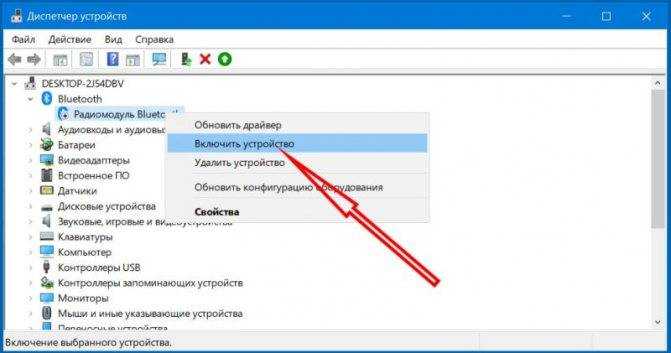
ОТСЛЕЖИВАНИЕ УСТРОЙСТВ
Используйте это приложение для отслеживания вашего устройства. Вы будете предупреждены, если он потерян!
ПОДПИСКА
Оплата будет снята с учетной записи iTunes при подтверждении покупки.
Подписка продлевается автоматически, если автоматическое продление не будет отключено по крайней мере за 24 часа до окончания текущего периода.
С аккаунта будет взиматься плата за продление в течение 24 часов до окончания текущего периода. Стоимость зависит от выбранного плана.
Если вы не можете найти свое устройство, обратитесь в службу поддержки.
Условия обслуживания: http://www.9bestapp.com/terms/
Политика конфиденциальности: http://www.9bestapp.com/resources/privacy-policy.html
000Z» aria-label=»January 25, 2023″> 25 января 2023 г.
Версия 3.0.1
Этот выпуск содержит незначительные исправления ошибок и улучшения, которые помогут вам найти свои устройства.
Рейтинги и обзоры
1,8 тыс. оценок
Они удалили функции из бесплатной версии.
У меня на iPhone установлена старая бесплатная версия, и она работает лучше, чем новая версия. Есть функции, которые были бесплатными в старой версии, но больше не бесплатны! Например, функция отправки. Я пытаюсь отправить и на новой версии на моем iPad, я получаю сообщение, чтобы купить премиум-версию. Это развод на мой взгляд.
ПРИМЕЧАНИЕ. Убедитесь, что в разделе «Настройки» в разделе «Bluetooth/Конфиденциальность» вы разрешаете этому приложению использовать Bluetooth.
Кажется, это работало на моем iPhone, когда я впервые получил его. Я только что загрузил его на свой iPad, и он постоянно предлагает мне купить премиум.
Всякий раз, когда я нажимаю на одно из найденных Bluetooth-устройств, оно перенаправляет меня на страницу с предложением купить премиум-класс.
Одно Bluetooth-устройство называлось «iPhone», что соответствует моему имени для него, но другие не были названы и были указаны только как N/A. Подождите несколько минут, и N/A (я полагаю, что это означает, что имя не сразу доступно или ясно для приложения) изменится на имя устройства. Он также может измениться на длинное число.
Он не скажет вам, что вы нашли свое устройство, только что вы находитесь рядом с ним. Это даст расстояния, такие как вы находитесь в пределах одного метра или двух метров. Но иногда у вас не будет имени найденного Bluetooth-устройства.
Приложение перестало работать вообще
Мне не приходилось им пользоваться уже пару месяцев пытаюсь открыть приложение а оно вообще не работает оно даже не открывается оно мигает и ничего не происходит точно не знаю что вы с ним сделали но пожалуйста отмените его это отлично работало, и я заплатил за это, если вы не можете это исправить, не могли бы вы вернуть мне мои деньги, спасибо
Нашел свой слуховой аппарат!
Сегодня ночью я потерял один из своих слуховых аппаратов.
Это приложение спасло меня!!
Мне нужно было подписаться на 1 месяц, но теперь я жалею, что не заплатил пожизненную подписку. К сожалению, после активации ежемесячной подписки я не могу найти возможность приобрести пожизненную подписку. Я также не нахожу никакой контактной информации в приложении.
Разработчик, Best App Limited, указал, что политика конфиденциальности приложения может включать обработку данных, как описано ниже. Для получения дополнительной информации см. политику конфиденциальности разработчика.
Данные, не связанные с вами
Могут быть собраны следующие данные, но они не связаны с вашей личностью:
Методы обеспечения конфиденциальности могут различаться, например, в зависимости от используемых вами функций или вашего возраста. Узнать больше
Информация
- Продавец
- Лучшее ограниченное приложение
- Размер 7 megabytes»> 57,7 МБ
- Категория
- Утилиты
- Возрастной рейтинг
- 4+
- Авторское право
- © Best App Limited
- Цена
- Бесплатно
- Тех. поддержка
- политика конфиденциальности
Опоры
Еще от этого разработчика
Вам также может понравиться
Как отследить потерянные Bluetooth-наушники (даже если они выключены!)
2020 г.
был сумасшедший год. Тем не менее, мелочи могут привести в бешенство. Как заглушка
ваш палец ноги. Или зацепиться одеждой за ручку двери. Или, не имея возможности найти
ваше потерянное устройство Bluetooth , потому что выключено . Потеря вашего
наушники — это полное разочарование от маленьких Bluetooth-устройств, особенно
если они верны
Беспроводной.
Или зацепиться одеждой за ручку двери. Или, не имея возможности найти
ваше потерянное устройство Bluetooth , потому что выключено . Потеря вашего
наушники — это полное разочарование от маленьких Bluetooth-устройств, особенно
если они верны
Беспроводной.
Последний человек чувствует себя неразрешимой проблемой. И — извините — иногда это так. Его как иметь Заемщики в вашем доме. Вещи просто исчезают!
Однако есть несколько логических путей решения этой ситуации. В том случае, если вы думаете, как найти устройство Bluetooth, когда оно выключено, вам не нужно сразу покупать другую пару (хотя, если вы хотите, TaoTronics здесь для вас). Вместо этого, когда вам интересно как найти потерянные наушники Bluetooth, которые выключены , вы можете выполнить несколько простых шагов.
Мы исследуем как найти потерянные наушники ниже. Читайте наши лучшие советы и рекомендации.
Как найти потерянную гарнитуру Bluetooth: 7 вещей, которые следует помнить
Наши первые советы просты. Это может показаться базовым,
и вы, возможно, подумали о некоторых. Но поверьте нам. Их стоит пройти
все, чтобы убедиться, что вы найдете свое потерянное Bluetooth-устройство, которое выключено.
Это может показаться базовым,
и вы, возможно, подумали о некоторых. Но поверьте нам. Их стоит пройти
все, чтобы убедиться, что вы найдете свое потерянное Bluetooth-устройство, которое выключено.
Думайте об этом как об охоте за сокровищами, только у вас уже есть приз.
1. Проверьте места, куда могут попасть наушники уничтожено первым
Обо всем по порядку. Как найти устройство Bluetooth, когда оно выключено? Для начала составьте список мест, где ваши наушники могут быть повреждены. Вниз по спинке дивана не так уж плохо — например, падение в пространство для ног автомобиля может быть хуже, так как кто-то может наступить на них. Точно так же, если они где-то в безопасности при розыгрыше, то нет необходимости срочно их искать. Если вы оставили их в саду после пробежки, или в ванной, или в другом месте, где они могли промокнуть, лучше сначала обыскать эти места.
Главный совет: во-первых, составьте список мест, где вы могли бы побывать, и, если вы не торопитесь, сначала проработайте наихудший сценарий. Если вы торопитесь, воспользуйтесь нашей полезной подсказкой № 2.
Если вы торопитесь, воспользуйтесь нашей полезной подсказкой № 2.
2. Проверьте места, у которых они самые высокие вероятность быть
Вы регулярно где-нибудь оставляете наушники? Может быть, на тумбочке или на обеденном столе? Независимо от того, проверили ли вы уже, в данных обстоятельствах стоит вернуться и посмотреть тщательно . Когда мы ищем что-то в панике, мы можем просто бросить быстрый взгляд на область. Ваши наушники могут быть где-то спрятаны, особенно если они тусклого цвета. Матовый черный выглядит невероятно, когда вы носите его, но он не так хорош, когда вы ищете.
Действительно, это действительно один из самых простых способов найти потерянные блютуз наушники, которые выключены. Возьмите свой список и отправляйтесь на поиски сокровищ для наушников. Мы дадим вам минуту, чтобы проверить сейчас.
3. Повторите свои шаги и поищите, где это может упали
Мы будем твоей мамой здесь. Ты везде смотрел пошел сегодня? Действительно? Везде?
Всегда стоит вернуться назад, чтобы убедиться, что вы не опустили наушники куда-нибудь необычным образом. Поэтому, если вы составили список потенциальных мест и еще не нашли свое устройство, важно, чтобы это были ваши следующие шаги.
Поэтому, если вы составили список потенциальных мест и еще не нашли свое устройство, важно, чтобы это были ваши следующие шаги.
4. Очистите свой разум и начните медитировать
В состоянии стресса вы не всегда можете ясно мыслить. Вообще говоря, стрессовая ситуация включает в себя поиск потерянных наушников и размышления о том, как найти выключенную Bluetooth-гарнитуру. Если вы заплатили много денег за свои наушники, это добавляет еще больше давления.
Если вы чувствуете, что становитесь все более и более напряженным, лучше всего сделать паузу, чтобы успокоить свой разум. Как только вы успокоитесь, вы сможете мыслить более ясно и быстрее находить потерянное устройство. Имея это в виду, на веб-сайте NHS UK есть несколько отличных привычек для борьбы со стрессом, которые вы можете попробовать дома. В основном, позитивное мышление — это большое дело. Вы найдете свои наушники! Просто это может занять некоторое время.
5. Спросите людей вокруг вас
Пока вы ломаете голову, всегда полезно просто спросить у всех вокруг, знают ли они, где ваши наушники. Опять же, еще один вариант, который может прийти вам в голову, если вы чувствуете стресс или вините себя в том, что потеряли наушники. Кто-то рядом с вами, будь то дома, на работе или даже в метро, мог увидеть ваши наушники и не понять, что вы хотите их в этот момент. Точно так же они могли переместить их, думая, что помогают вам, помещая их в безопасное место. Хотя, если вы одолжили чужие наушники, это может закончиться признанием!
Опять же, еще один вариант, который может прийти вам в голову, если вы чувствуете стресс или вините себя в том, что потеряли наушники. Кто-то рядом с вами, будь то дома, на работе или даже в метро, мог увидеть ваши наушники и не понять, что вы хотите их в этот момент. Точно так же они могли переместить их, думая, что помогают вам, помещая их в безопасное место. Хотя, если вы одолжили чужие наушники, это может закончиться признанием!
И не волнуйтесь, если они спросят, как дела можно найти устройство Bluetooth, когда оно выключено, покажите им эту страницу.
6. Наведите порядок на работе и дома
Одним из простых способов найти устройство Bluetooth, когда оно выключено, является наведение порядка в доме и/или офисе. Затем, когда все будет организовано, вы сможете хранить наушники в одном месте. Пока ваше жилое пространство в порядке, вам не нужно постоянно их искать, и они всегда находятся в пределах досягаемости. Кроме того, вы можете раскрасить всю область в Дом Редактировать стиль .
7. Включите громкую музыку (если ваши наушники все еще подключен к вашему телефону)
Хотя это не поможет вам найти потерянные наушники Bluetooth, которые выключены, этот трюк — отличный способ найти потерянные наушники Bluetooth, которые все еще подключены к вашему телефону. При условии, что в вашем доме или офисе тихо, включите музыку с телефона на полную громкость, и звук должен исходить из наушников. Просто следуйте за ним, пока не дойдете до них!
Почему Bluetooth-устройства так легко потерять?
Потерять наушники — обычное дело. Так же как и поиск «как найти устройство Bluetooth, когда его выключено», и этим все сказано, на самом деле. Почему это так часто происходит в современном мир? Особенно в обществах, которые становятся готовыми к 5G?
За последние пару десятилетий в технологии Bluetooth произошли значительные улучшения. В результате последняя версия Bluetooth 5.0 имеет улучшенную скорость передачи и может передавать данные на большие расстояния (до 800 футов/240 м без препятствий).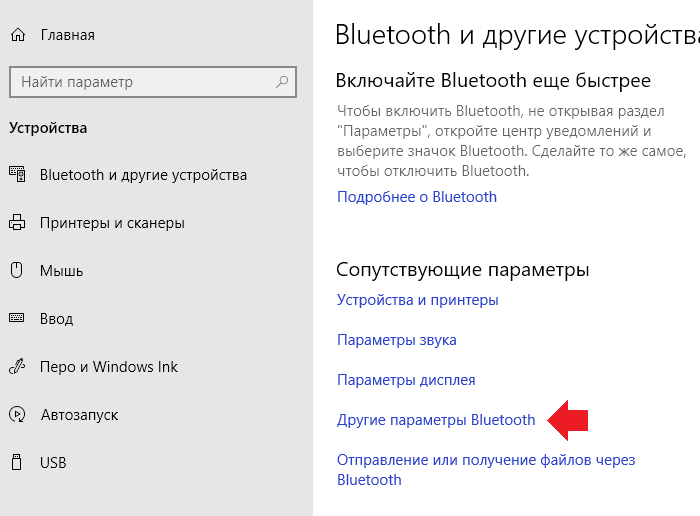 На самом деле вы можете больше узнать о Bluetooth 5.0 в нашем блоге.
На самом деле вы можете больше узнать о Bluetooth 5.0 в нашем блоге.
Увеличение мощности в сочетании с сокращением современных технологий означает, что устройства Bluetooth становятся все меньше и меньше. Например, сейчас существуют сверхмаленькие гарнитуры, в основном в оттенках черного и серебристого. Благодаря технологии наушников True Wireless теперь также можно потерять по одному наушнику за раз.
Меньше = легче потерять
Когда предметы меньше, их легче потерять. Вы можете положить их, а не думать, а затем упустить их, когда вы отчаянно ищете. Это сделано еще более сложно, когда пытаешься найти потерянное Bluetooth-устройство, которое выключилось.
Хотя вам может быть трудно найти потерянные наушники с разряженным аккумулятором, есть надежда, если они включены и подключены к вашему телефону. Это связано с тем, что в этой ситуации ваши наушники могут быть отслежены. И наоборот, вы можете вернуться к совету 7 выше и воспроизводить через них громкую музыку, пока не найдете их.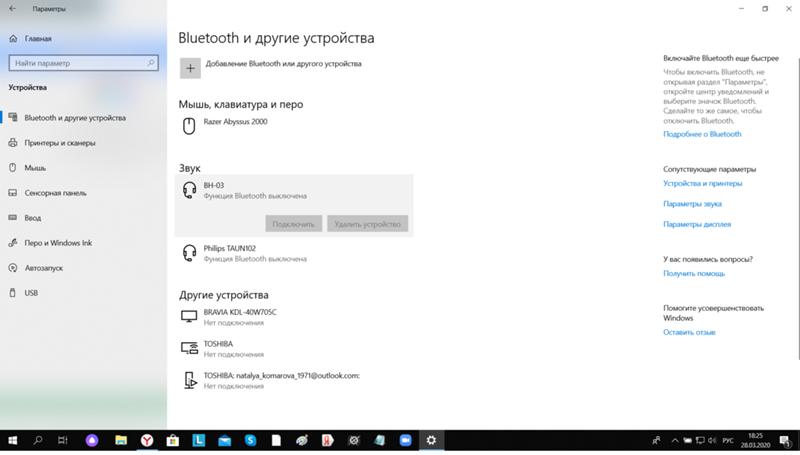
Можно ли отслеживать наушники Bluetooth?
Ответ на это: При определенных обстоятельствах. Например, это намного проще, если у вас есть только AirPods (см. ниже). В общем, вы должны знать, что для отслеживания наушников Bluetooth с помощью функции Bluetooth должны быть выполнены следующие условия.
- Батарея наушников Bluetooth должна быть заряжена.
- Беспроводные наушники Bluetooth должны быть переключены на.
- Они должны быть сопряжены с вашим телефоном, а не отключен.
- Вы должны находиться в районе, где вы потеряли беспроводные наушники.
- Наушники не должны быть в футляре.
Наиболее рекомендуемые приложения, которые могут отслеживать беспроводные наушники
Знаете ли вы, что для некоторых типов наушников есть сопутствующие приложения, которые помогут вам их найти? В частности, у двух брендов (Apple и Bose) есть специальные приложения, а также есть приложение для сканирования Bluetooth, если вы можете выполнить условия, упомянутые выше.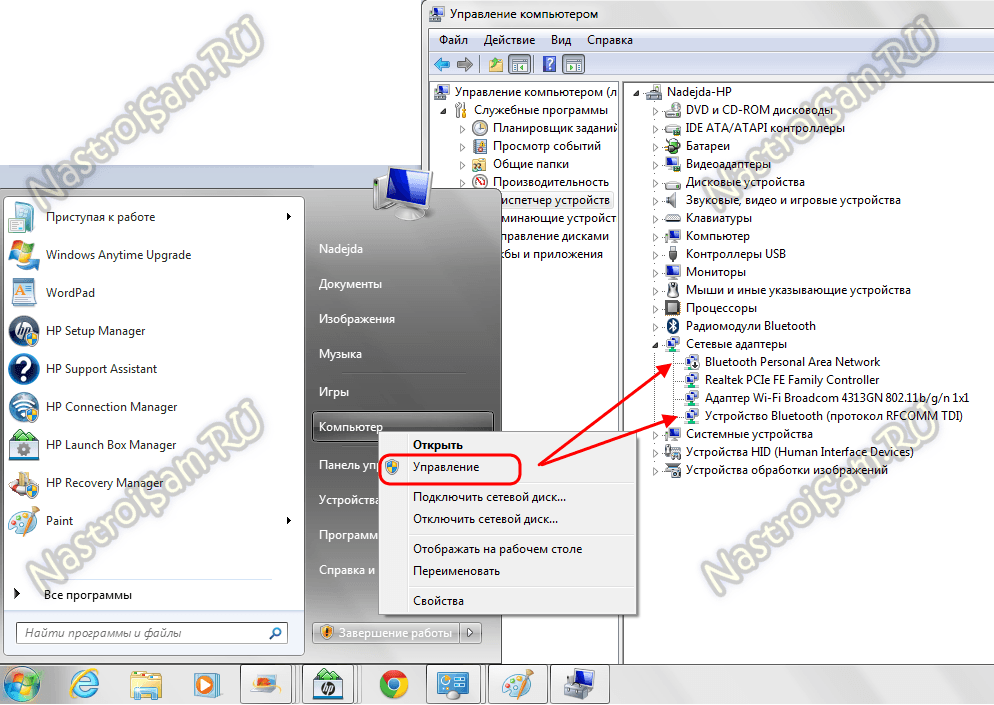
- Приложение «Найди меня» для пользователей AirPods. Работает, когда ваши наушники подключены к телефону через Bluetooth. Работает только для AirPods, не ваш случай.
- Просто откройте приложение «Найти меня» на iPhone и приложение покажет вам местоположение подключенных устройств.
- Приложение для сканирования Bluetooth. Поможет вы ищете близлежащие Bluetooth-устройства, чтобы сузить область поиска диапазон площади.
- Вам нужно будет загрузить приложение из приложения магазин. В качестве альтернативы продолжайте сканировать вручную на своем телефоне, чтобы увидеть, Наушники Bluetooth отображаются в вашем списке ближайших гарнитур для подключения.
Примечание: Bose
Приложение Connect для пользователей наушников Bose полезно, но не может отслеживать
местонахождение всех моделей наушников. Он также работает только тогда, когда ваши наушники
подключены к вашему телефону через Bluetooth, хотя это всегда поможет сохранить
ПО актуальное.
- Просто загрузите приложение в AppStore или Google. Играйте, подключайте свое устройство (узнайте, как это сделать на Bose веб-сайте, если ваше устройство не подключается) и настройте свои предпочтения. уникальное имя наушников может дать некоторое руководство, если ваши наушники рядом.
Усовершенствованный дизайн наушников TaoTronics Bluetooth
Вставьте сюда изображение 3, альтернативный текст: TaoTronics SoundLiberty Настоящие беспроводные наушники
В TaoTronics мы приложили усилия, чтобы помочь вам всегда иметь при себе наушники. К сожалению, это не означает, что с приложением. Однако, как бы нам ни хотелось, чтобы это произошло, мы работаем с тем, что у нас есть на данный момент, чтобы создать для вас лучший дизайн: логика, опытные инженеры и отличные дизайнеры.
Рассматривая вопрос о том, как найти устройство Bluetooth, когда оно выключено, это горячая тема, мы рассмотрели некоторые причины случайной потери наушников.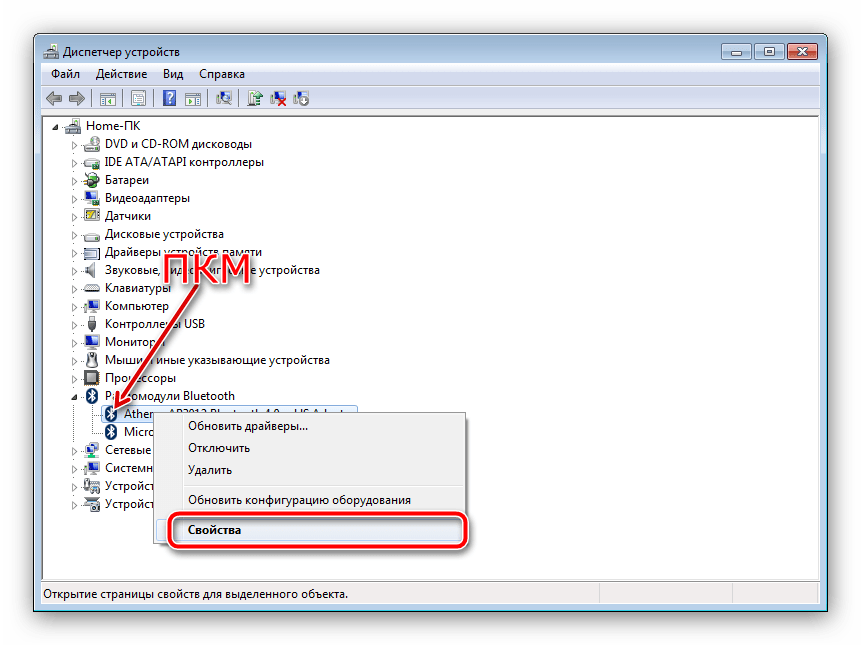 Наше основное понимание заключалось в том, что эргономичный дизайн, в котором наушники действительно правильно сидят в ухе, очень удобен . Также помогает то, что мы включили Bluetooth 5.0 в качестве стандарта во все наши наушники. При условии, что ваши наушники включены и подключены, более широкий диапазон Bluetooth 5.0 дает вам больше шансов найти наушники, где бы они ни находились в вашем доме или офисе.
Наше основное понимание заключалось в том, что эргономичный дизайн, в котором наушники действительно правильно сидят в ухе, очень удобен . Также помогает то, что мы включили Bluetooth 5.0 в качестве стандарта во все наши наушники. При условии, что ваши наушники включены и подключены, более широкий диапазон Bluetooth 5.0 дает вам больше шансов найти наушники, где бы они ни находились в вашем доме или офисе.
Это лучшие наушники, которые мы можем порекомендовать, которые останутся в ваших ушах, не жертвуя размером, качеством или потрясающей звуковой сценой. Короче говоря, вам будет приятно узнать, что каждый из них оснащен Bluetooth 5.0.
Звук Либерти 88 Беспроводные наушники Smart Noise Reduction
Основные характеристики:
- Bluetooth 5.0
- Технология интеллектуального шумоподавления
- Интуитивно понятное воспроизведение
- Эргономичные и удобные — они остаются в вашем уши!
Интеллектуальная технология шумоподавления в SoundLiberty 88 просто невероятна.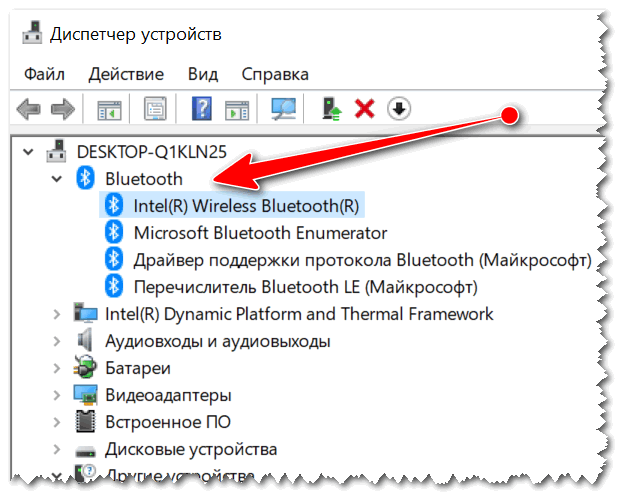 Это позволяет беспроводным наушникам снизить окружающий шум более чем на 50 дБ и при этом сохранить 98% вашего голоса (частоты от 200 Гц до 3000 Гц). Другими словами, вам будет легче общаться с друзьями или слушать музыку в наушниках, когда вы пытаетесь их найти.
Это позволяет беспроводным наушникам снизить окружающий шум более чем на 50 дБ и при этом сохранить 98% вашего голоса (частоты от 200 Гц до 3000 Гц). Другими словами, вам будет легче общаться с друзьями или слушать музыку в наушниках, когда вы пытаетесь их найти.
Кроме того, вы можете настроить их таким образом, чтобы ваша музыка отключалась, если вы снимаете наушник. Тот факт, что если ваш наушник случайно выпадет, вы узнаете об этом вовремя, а не потеряете его и вам не придется искать его позже, это огромная помощь.
Узнайте больше о TaoTronics SoundLiberty 88 на нашем сайте и заберите свою пару уже сегодня!
Саундлиберти 92 Водонепроницаемые беспроводные наушники IPX8
Основные характеристики:
- Bluetooth 5.0
- Половинчатая конструкция
- 13 мм PU + белковые мембранные драйверы (также известные как отличные звук!)
- Smart Touch Control
Будьте в курсе того, что вас окружает, с этими удобными наушниками с половинчатой конструкцией. Кроме того, полный комфорт означает, что вы не должны чувствовать необходимость снимать их даже после нескольких часов носки. Другими словами, хранение их внутри означает, что вы с меньшей вероятностью вытащите их в любое время и оставите на случайной поверхности, что уменьшит частоту их поиска!
Кроме того, полный комфорт означает, что вы не должны чувствовать необходимость снимать их даже после нескольких часов носки. Другими словами, хранение их внутри означает, что вы с меньшей вероятностью вытащите их в любое время и оставите на случайной поверхности, что уменьшит частоту их поиска!
Кроме того, к этому добавляется звук высокого качества. И, как мы упоминали выше, чем выше качество звука, тем лучше для поиска потерянных наушников, если они все еще подключены к вашему телефону через Bluetooth. Почему бы не попробовать?
Проверьте SoundLiberty 92 на веб-сайте TaoTronics, где вы также можете приобрести!
Заключение
Итак, готово! В заключение, есть способы найти ваши наушники, если они выключены, но это старые добрые способы. Во-первых, составьте список мест, где они могут быть; во-вторых, проследите свои шаги; оставайся спокойным и очисти свой разум, пока не сможешь вспомнить. Если ваши наушники подключены к телефону, вы можете включить громкую музыку, чтобы найти их.
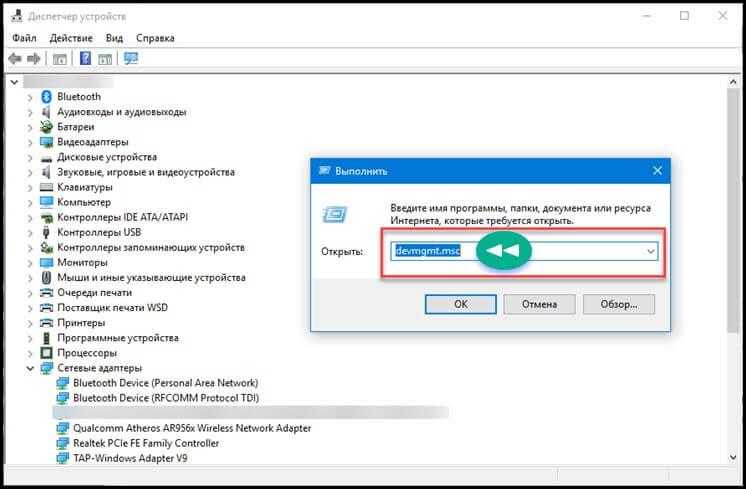
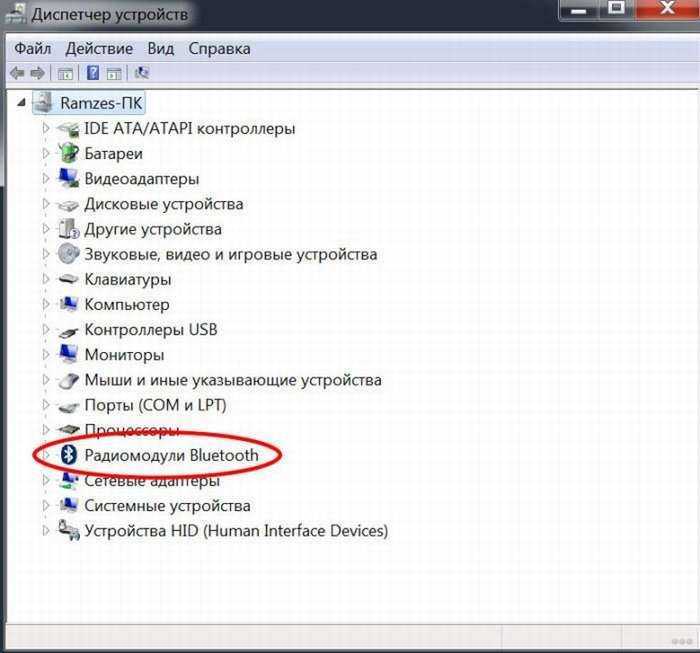
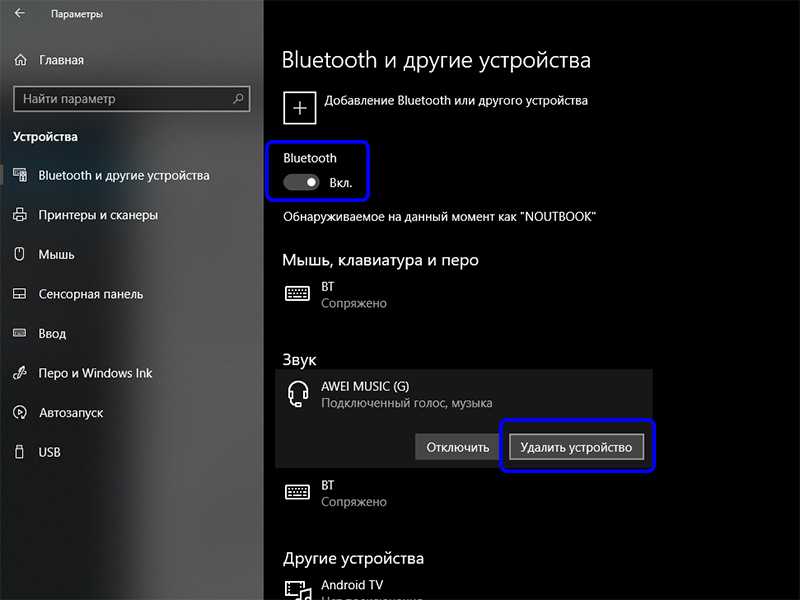
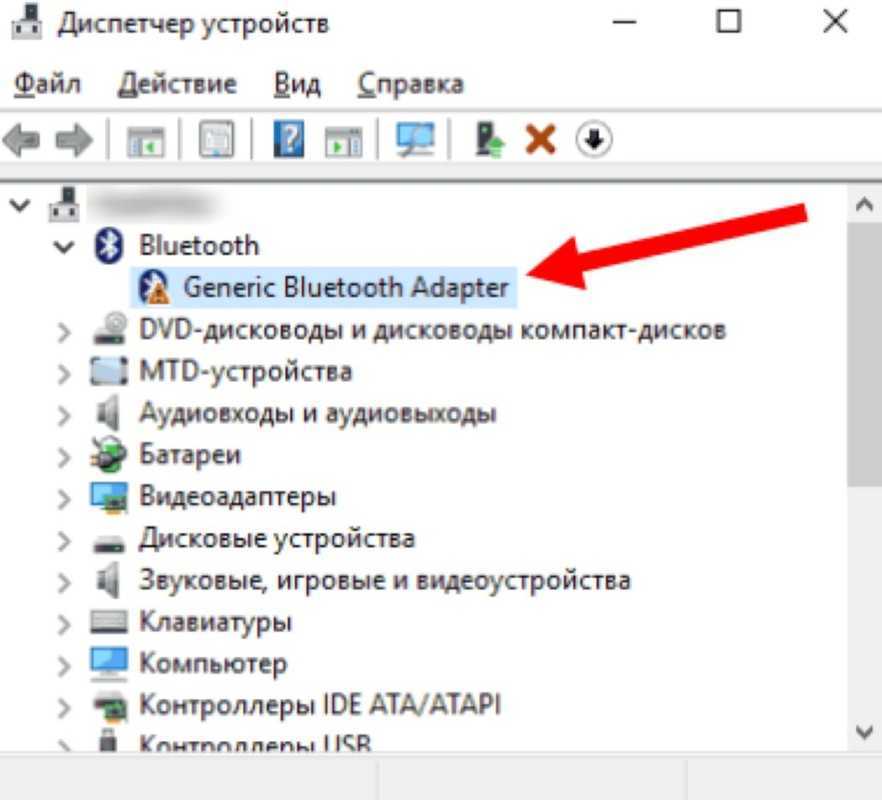 Это приложение спасло меня!!
Это приложение спасло меня!!
Ваш комментарий будет первым